Bazı arkadaşlar aslında çok olay olan Windows 7’de Ragnarok online kurulumunu yapamamışlar. İşte adım adım kurulum rehberi.
1.http://www.euro-ro.net/client/download/ adresinden mevcut en güncel full istemci olan InstallRagnarok_EU13.exe‘i bilgisayırımıza indiriyoruz. (indirme işleminin sağlıklı olabilmesi ve boşuna kotamızı doldurmamak için Flashget, Orbit Downloader gibi bir indirme yardımcısı kullanmanızı tavsiye ederim. Bkz: Flashget kurulum rehberi:
http://www.softimage.net/2009/02/04/flashget/
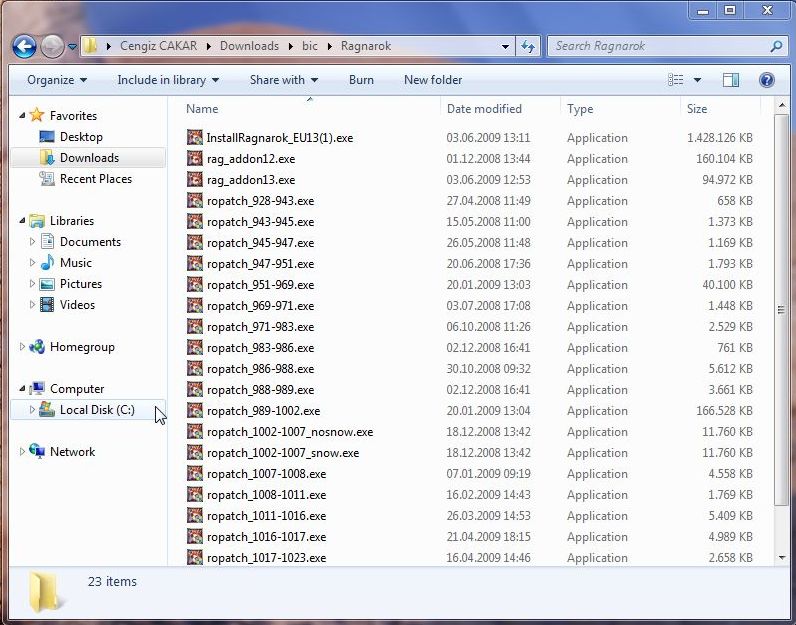
2. Kurulumu Yönetici Hakları ile başlatıyoruz
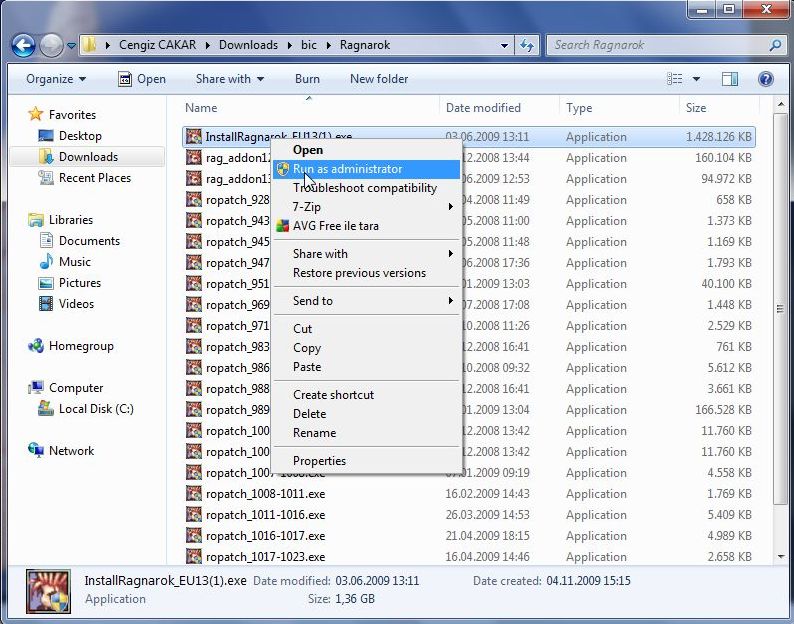
3. Windows sisteme değişiklik yapılacağı için izin istiyor.
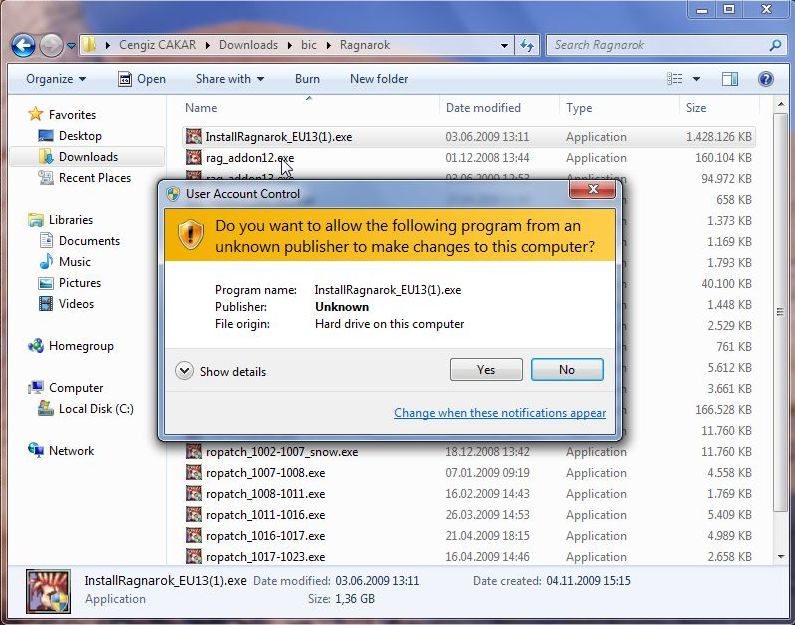
4. Kuruluma başlıyoruz.
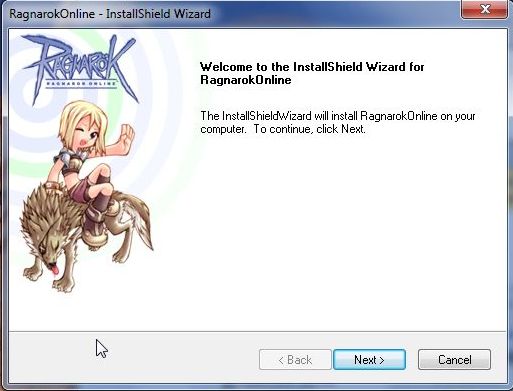
5. Kurulum klasörünü soruyor. Bu şekilde de bırakabilirsiniz, ama C:Oyun gibi bir klasöre kurulum yapmanız daha az sorun çıkmasına neden olur.
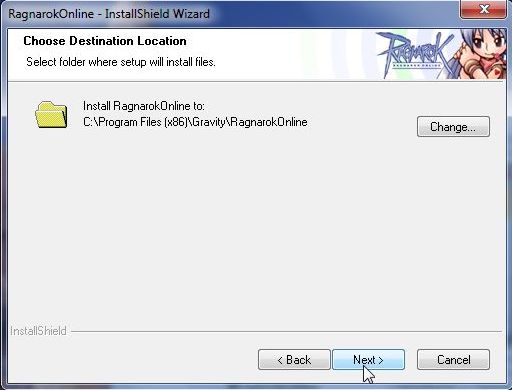
6. Install tuşuna tıklayarak kurulumu başlatıyoruz.
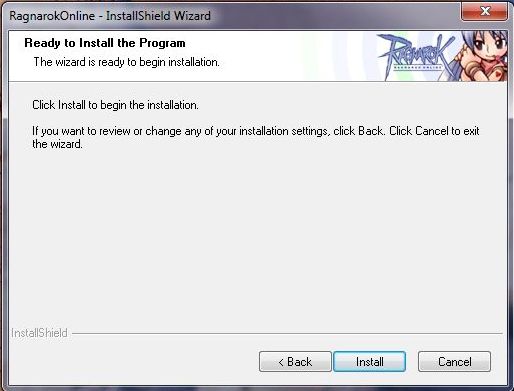
7. Finish tuşuna tıklayarak kurulumu bitiriyoruz
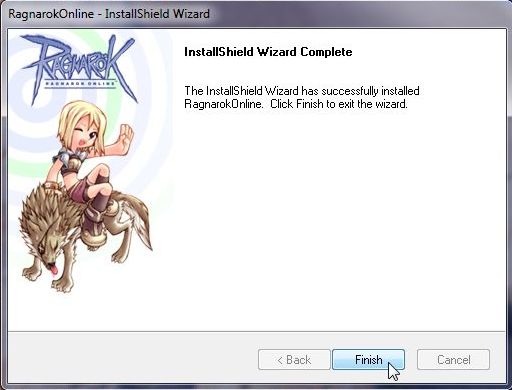
8. Patch işlemi için Masaüstüneki Ragnarok Online kısayolunu farenin sağtuşuna basıp yönetici hakları ile çalıştırıyoruz.
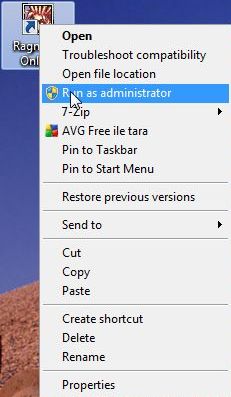
9. Yine değişiklik yapılmasına izin veriyoruz.
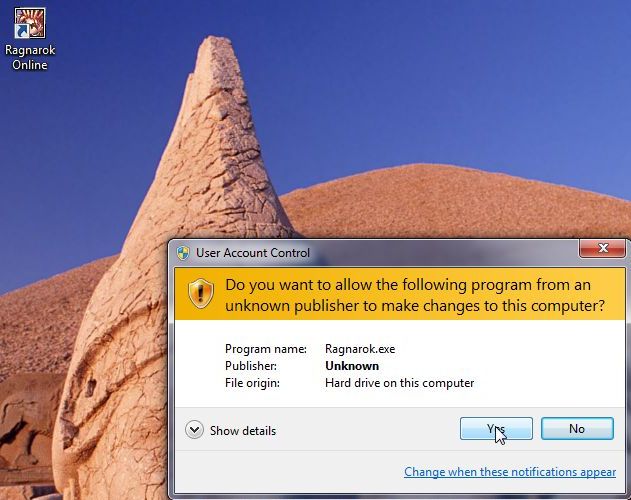
10. Patch işlemi devam ediyor.
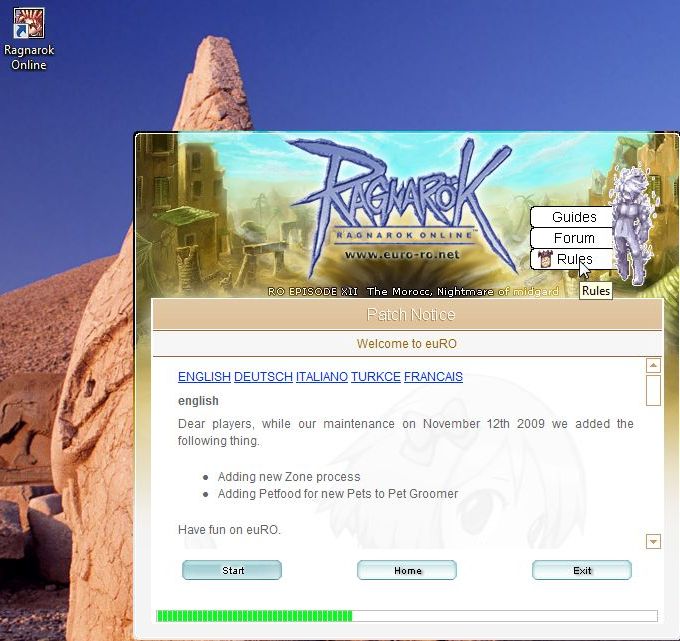
11. Patch işlemi başarı ile bitti.
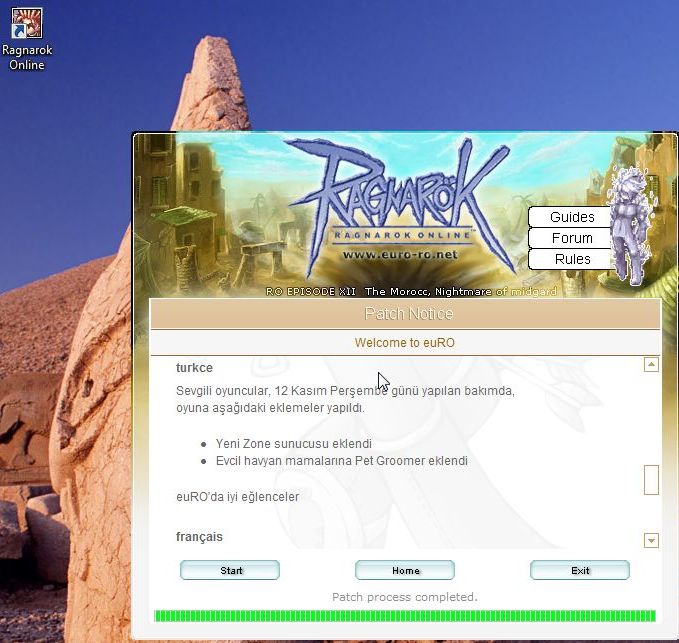
12. Oyunu başlatmayı deniyoruz. (Yönetici haklarını kullanmadan)
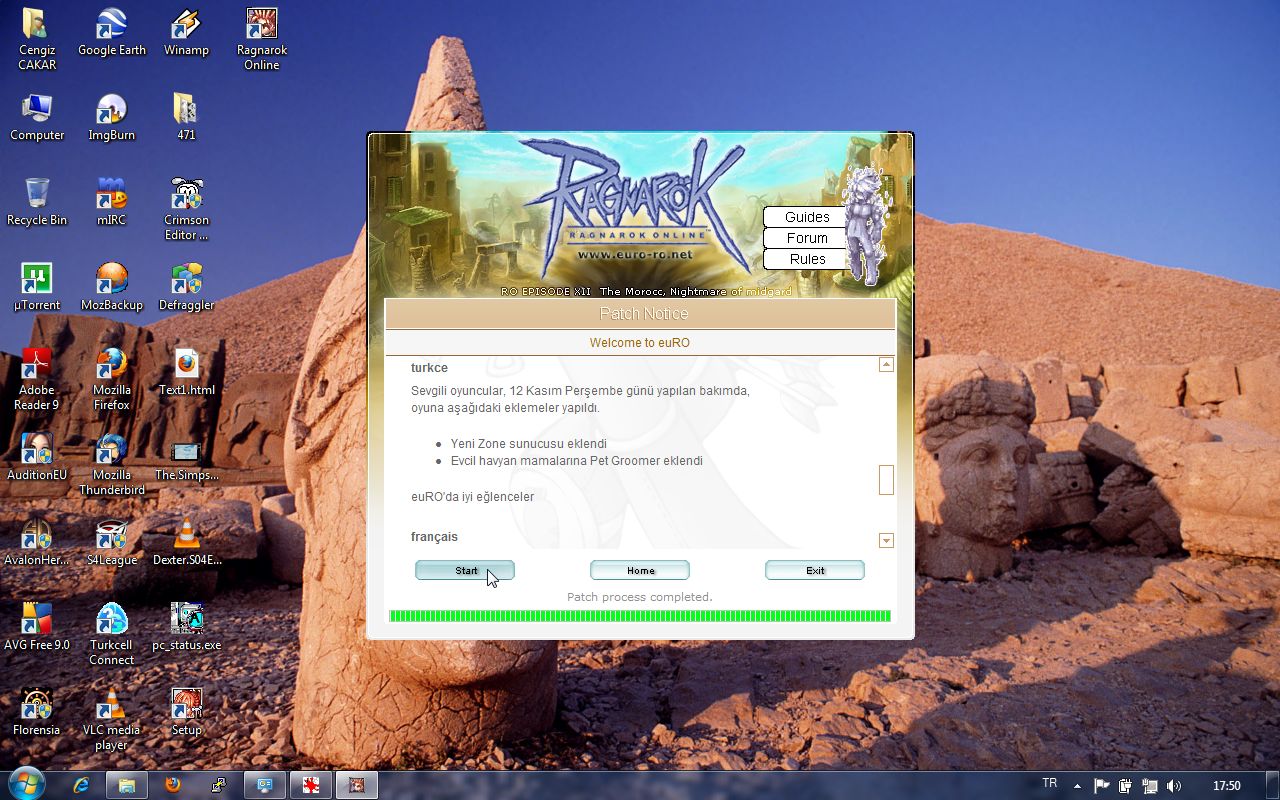
13. Windows 7, XP’den farklı olarak Ragnarok Online Setup’ı otomatik çalıştıramıyor.
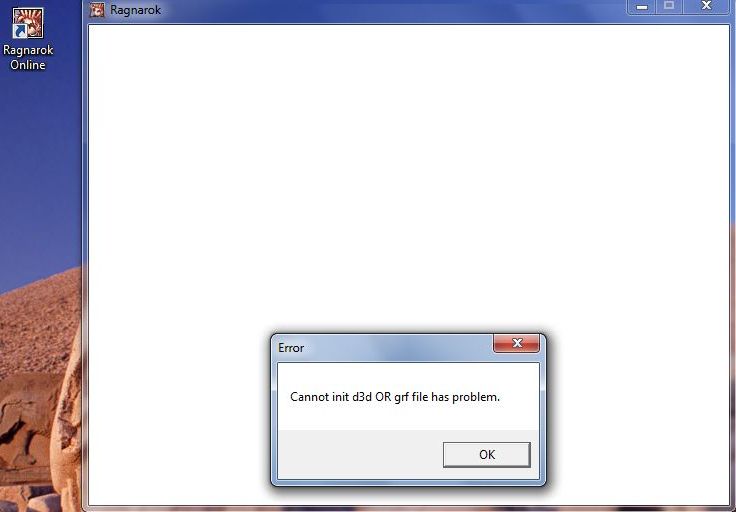
14. Ragnarok Online Setup’ı çalıştırdıktan sonra normal bir şekilde çalışıyor.
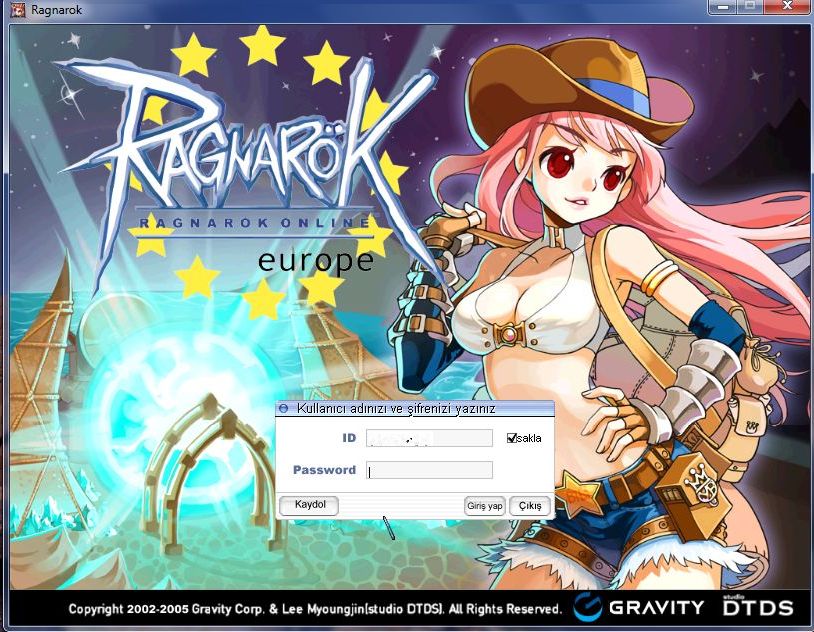
İyi oyunlar


